소개
이 문서에서는 HotSpot 플로우용 Cisco ISE(Identity Services Engine) 2.2를 사용하여 Easy Wireless Setup을 구성하는 방법에 대해 설명합니다.
사전 요구 사항
요구 사항
다음 주제에 대한 지식을 보유하고 있으면 유용합니다.
- ISE
- ISE의 게스트 플로우
- Cisco WLC(Wireless LAN Controller)
참고:이 문서에서는 무선 LAN 컨트롤러, ISE 서버, AD(Active Directory) 및 엔드포인트 간에 전체 IP 연결이 있다고 가정합니다.Wireless Setup을 사용하려면 ISE에 최소 2개의 CPU 코어와 8GB의 메모리가 필요합니다.
사용되는 구성 요소
이 문서의 정보는 다음 소프트웨어 및 하드웨어 버전을 기반으로 합니다.
- ISE 2.2
- WLC 2504 버전 8.1.131.0
이 문서의 정보는 특정 랩 환경의 디바이스를 토대로 작성되었습니다.이 문서에 사용된 모든 디바이스는 초기화된(기본) 컨피그레이션으로 시작되었습니다.현재 네트워크가 작동 중인 경우, 모든 명령어의 잠재적인 영향을 미리 숙지하시기 바랍니다.
배경 정보
간편한 무선 기능 정보
무선 설정 도구를 사용하면 802.1x, 게스트 및 BYOD(Bring Your Own Device)에 대한 무선 흐름을 매우 짧은 시간에 쉽게 구성할 수 있습니다.또한 게스트 및 BYOD를 위한 각 포털을 적절하게 구성하고 사용자 지정하는 워크플로도 제공합니다.이러한 워크플로는 가장 일반적인 권장 설정을 제공하여 ISE의 포털 플로우와 관련된 컨피그레이션보다 훨씬 간단합니다.Wireless Setup은 ISE 및 WLC에서 직접 수행해야 하는 여러 단계를 수행하므로 작업 환경을 신속하게 생성할 수 있습니다.Wireless Setup 생성 환경을 사용하여 흐름을 테스트하고 개발할 수 있습니다.
무선 설정 환경이 작동하기 시작하면 ISE 컨피그레이션 모드로 전환하여 고급 컨피그레이션을 지원할 수 있습니다.
주요 이점
- 한 곳에서 모든 보안 및 액세스 설정을 구성할 수 있습니다.
- 일반 활용 사례에 대한 가시성을 갖춘 직관적인 워크플로
- 기본 인증, 게스트 및 BYOD로 빠르게 시작합니다.
- WLC/ISE 정책을 구성할 필요가 없습니다.
- 고급 컨피그레이션의 경우 항상 ISE 컨피그레이션 모드로 전환할 수 있습니다.
- 비보안 사용자가 10분 이내에 솔루션을 데모/PoC에 연결합니다.
- 편리한 게스트 환경, 원활한 온보딩, 보안 모범 사례 구성
- 일반 ISE 흐름과 비교할 때 관리가 용이하고 설정이 쉽습니다.
제한 사항
- 인증에는 외부 DB로 AD만 지원됩니다.
- 영어만 지원됩니다.설정을 마친 후 ISE gui에서 다른 언어를 구성할 수 있습니다.
- 중간에 수정/삭제가 지원되지 않습니다.모든 정보를 편리하게 사용할 수 있어야 합니다.
- 그린필드 디바이스에서만 지원(이전에는 없음)
- ISE 수퍼 관리자만 무선 설정을 사용할 수 있습니다.
- Wireless Dot1x 설정을 사용하려면 기본 라이센스가 필요하며 BYOD에는 Plus 라이센스가 필요합니다.
- 무선 설정에서 단일 및 이중 SSID가 지원됩니다.
- ISE 2.2의 경우 무선 설정은 베타 소프트웨어입니다.프로덕션에 무선 설정을 사용하지 마십시오.
- 한 번에 한 명의 관리자가 무선 설정 인스턴스를 실행할 수 있습니다.
- 복원/업그레이드에는 무선 설정 메뉴가 표시되지 않습니다.새 설치에만 지원됩니다.
- Chrome 브라우저를 사용하는 것이 좋습니다.Mozilla Firefox를 백업 브라우저로 사용할 수 있습니다.Internet Explorer는 jpeg를 지원하지 않으며 png 이미지만 지원합니다.
- 자체 등록은 AD와 아무런 관련이 없으므로 작동합니다.내부 사용자가 있을 수 있습니다.
- 이미 푸시된 정보는 편집하거나 삭제할 수 없습니다.
- ISE 관리자는 쉬운 무선 마법사를 통해 ACL을 구성할 수 없습니다.
- 클래식 무선 및 로컬 모드만 지원됩니다.Flex Connect 지원이 없습니다.
- Easy Wireless 설정에서는 앵커/외부 설정이 지원되지 않습니다.
- Easy Wireless 설정에 미리 보기가 없습니다.
- 복원된 구성은 무선 설정 메뉴를 제공하지 않습니다.
- 다중 AD 및 WLC는 지원되지만 각 흐름은 하나만 지원할 수 있습니다.
구성
이 문서에서는 HotSpot 플로우 컨피그레이션에 중점을 둡니다.게스트 액세스의 경우 세 가지 유형의 플로우가 있습니다.HotSpot은 그 중 하나입니다. 일반적인 Wi-Fi 핫스팟 장소에는 카페, 도서관, 공항, 호텔이 있습니다.
1단계. 무선 설정 열기
ISE에 로그인하면 오른쪽 상단에서 Wireless Setup Beta를 찾을 수 있습니다.마법사를 시작하려면 클릭하십시오.
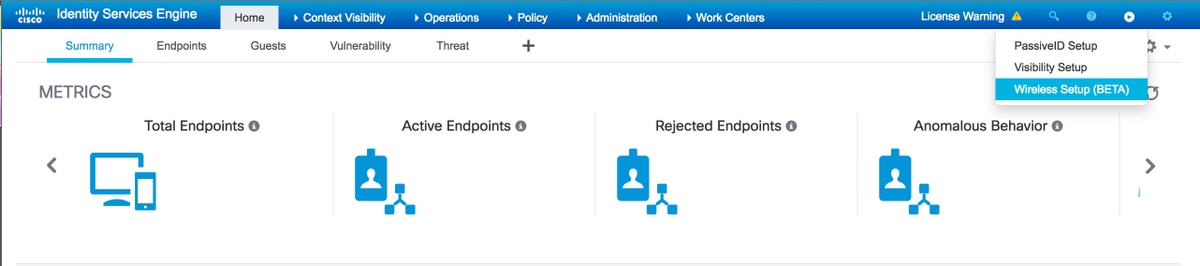
2단계. Guest Access(게스트 액세스)를 선택합니다.
구성 옵션이 있는 창이 표시됩니다.Guest Access를 선택합니다.Guest Access(게스트 액세스) 기능에서 옵션을 확장하려면 화살표를 클릭합니다.
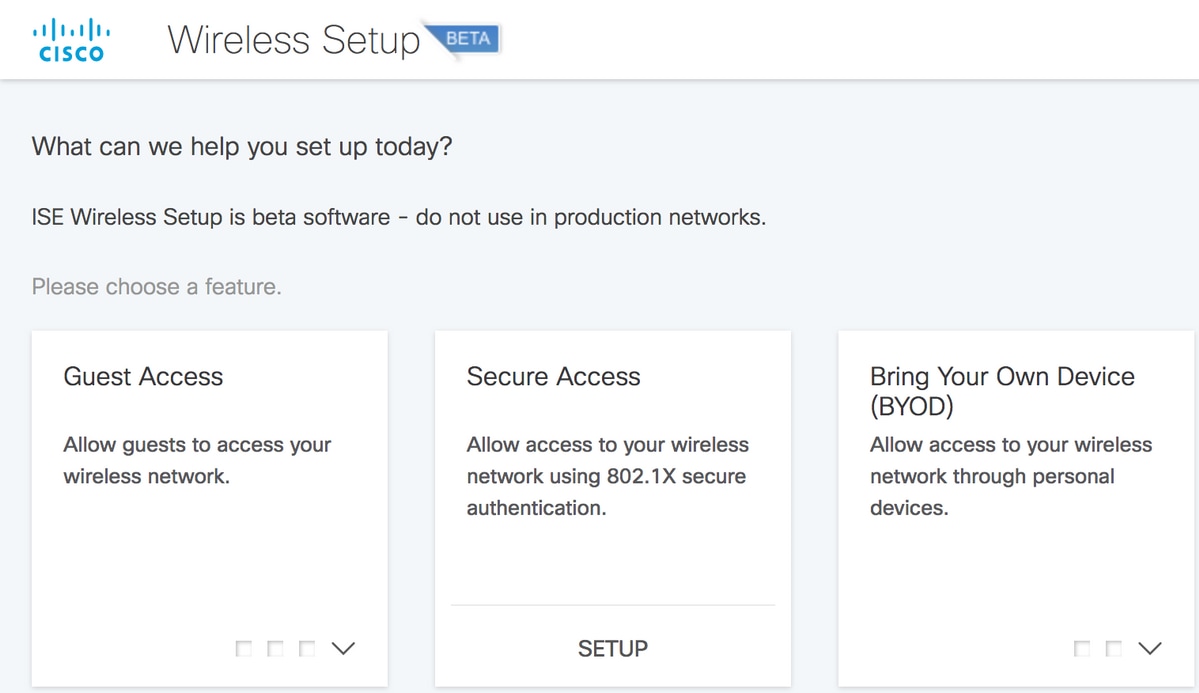
3단계. Hotspot Setup(핫스팟 설정)을 선택합니다.
핫스팟 설정을 선택합니다.그러면 새 페이지로 이동합니다.
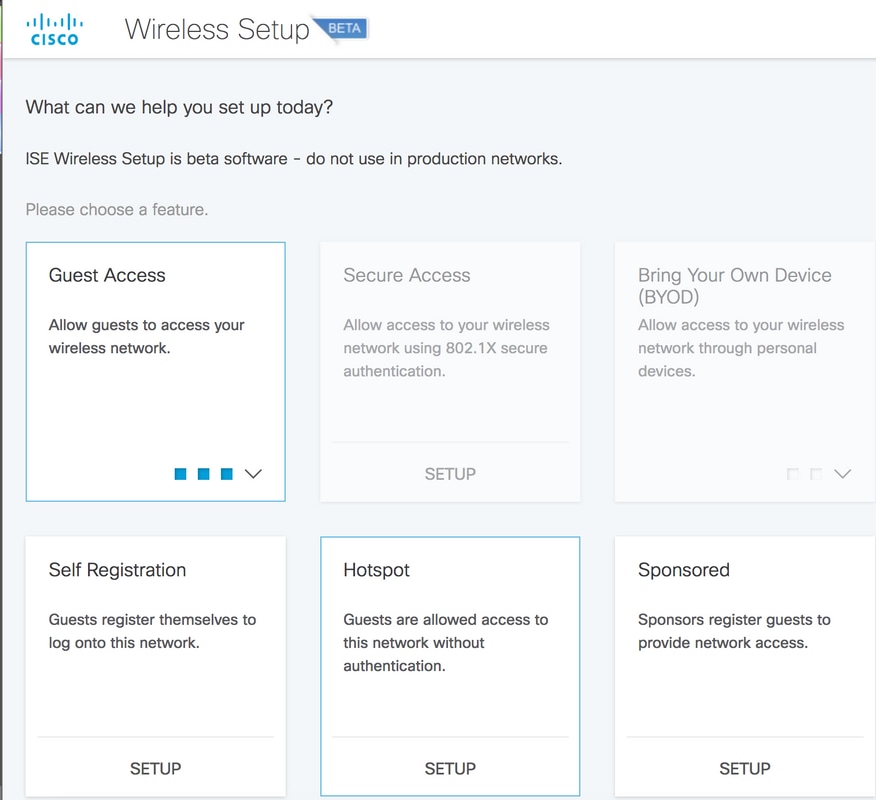
4단계. 무선 LAN 컨트롤러 등록
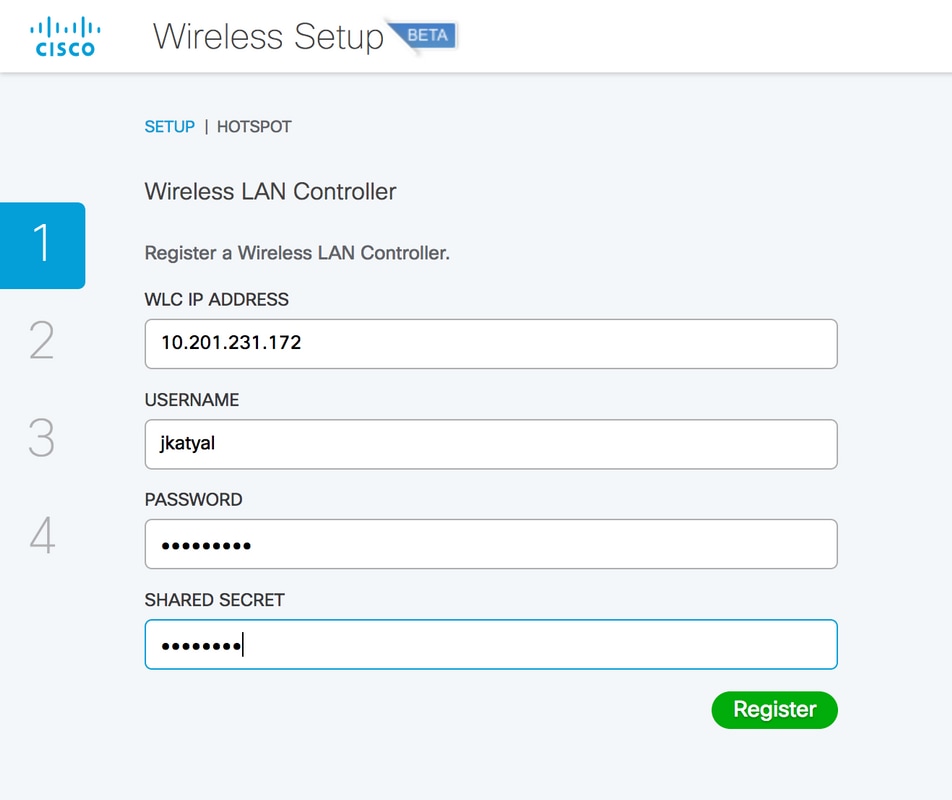
5단계. 변경 사항 커밋
이제 WLC가 구성, 등록 및 활성화됩니다.Commit을 클릭하여 다음 단계로 이동합니다.
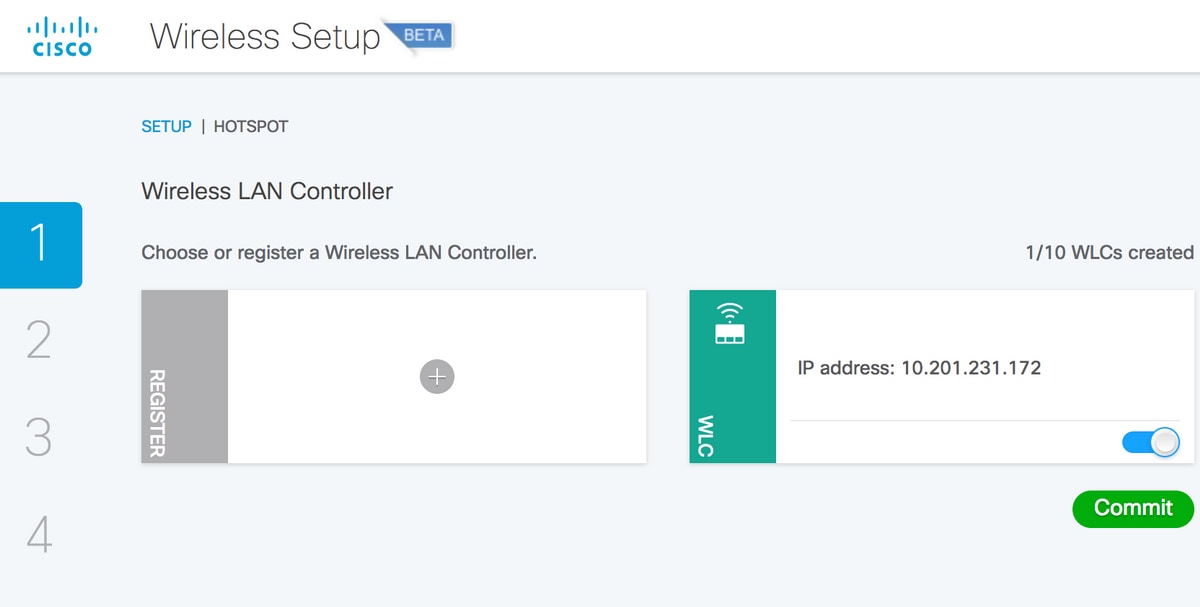
6단계. 변경 사항이 WLC로 푸시됩니다.
커밋 탭에 도달하면 변경 사항이 ISE 및 컨트롤러로 푸시되며 이러한 변경 사항을 되돌릴 수 없습니다.
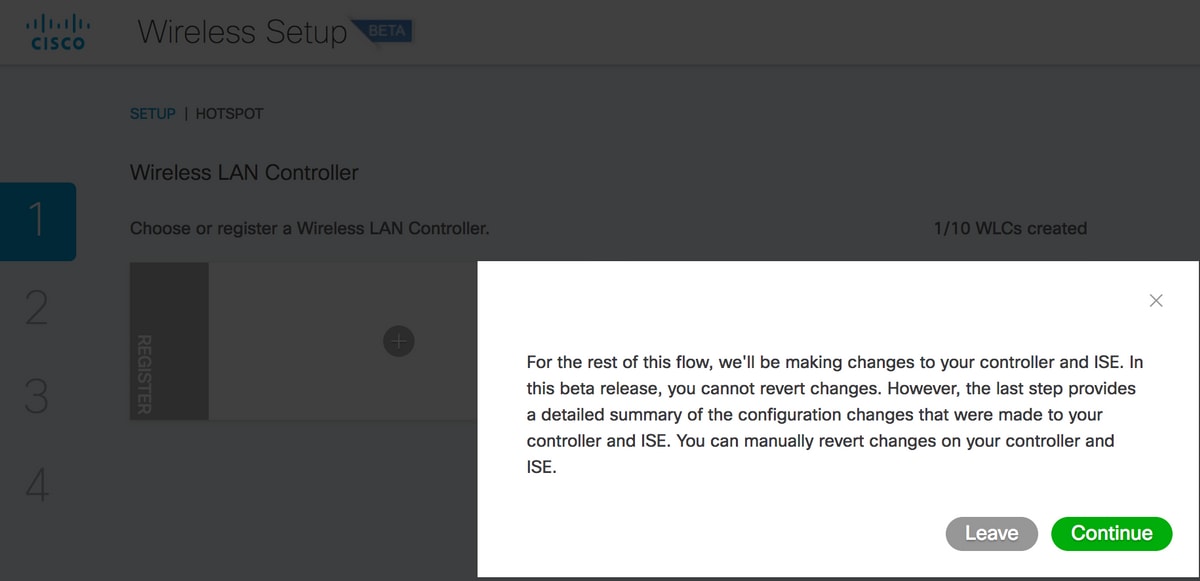
7단계. 무선 네트워크 구성
MyHotSpot라는 이름으로 무선 LAN을 구성합니다.무선 컨트롤러에서 사용해야 하는 인터페이스를 선택합니다.로그인 후 성공 페이지로 리디렉션됩니다.Add(추가)를 클릭합니다.
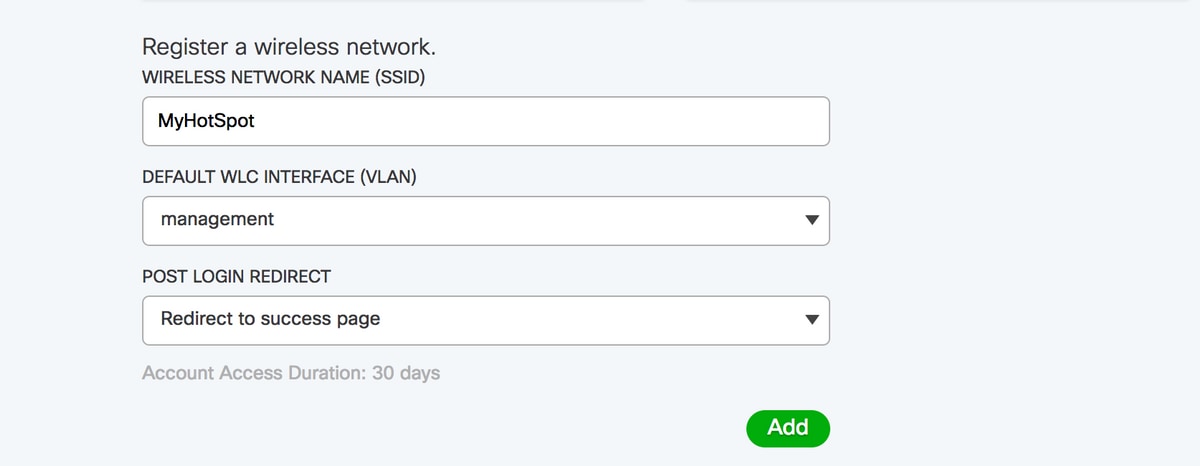
8단계. 포털 사용자 지정
무선 LAN이 현재 준비되었습니다.
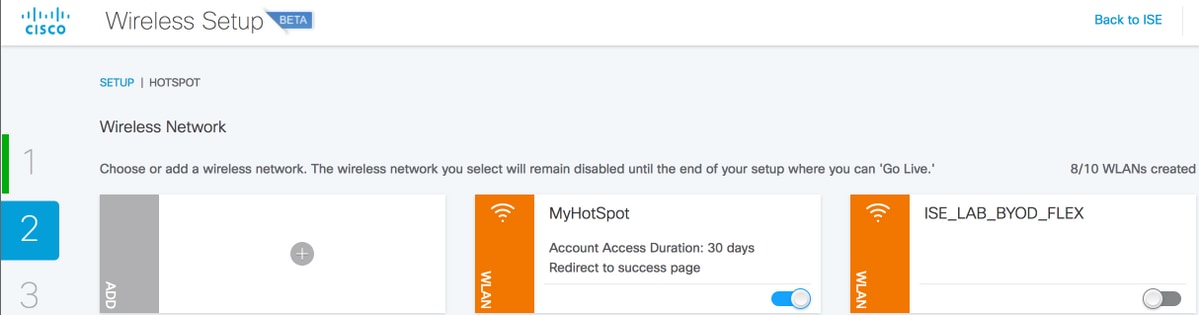
Next(다음)를 클릭하고 포털 보기 및 사용자 지정의 다음 단계로 이동합니다.
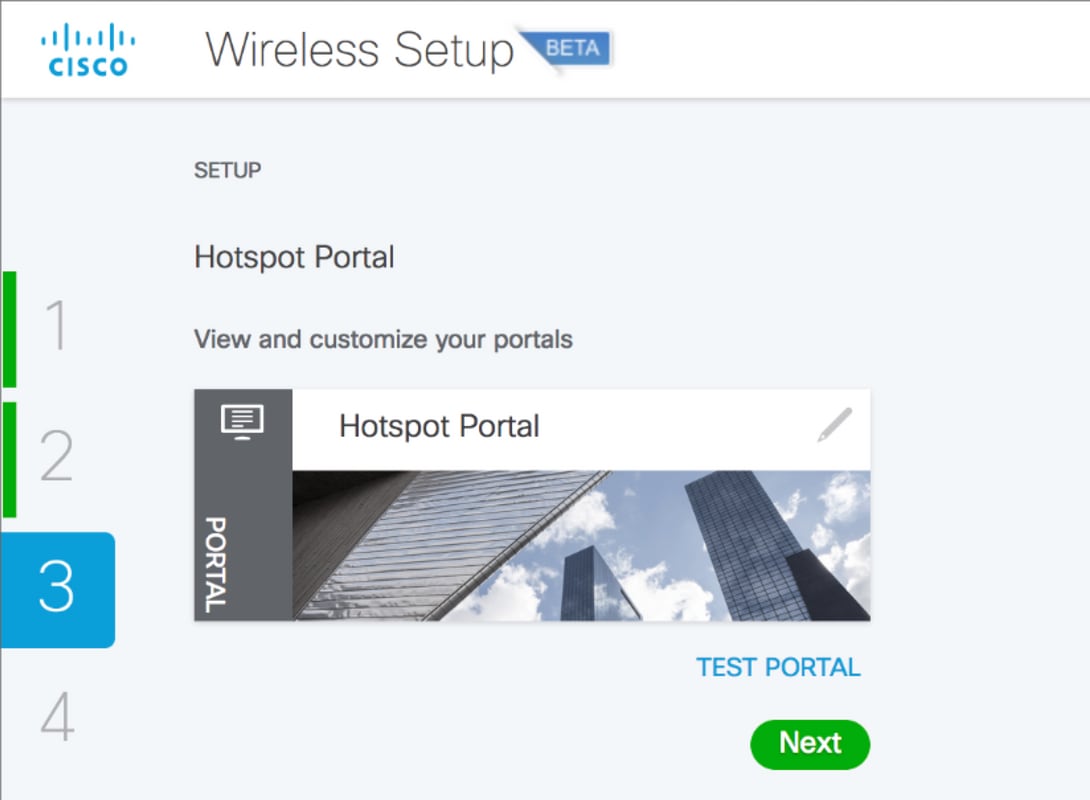
여기서 포털의 사용자 지정 작업을 수행할 수 있습니다.여기에는 색상, 문자 언어 등이 포함됩니다.
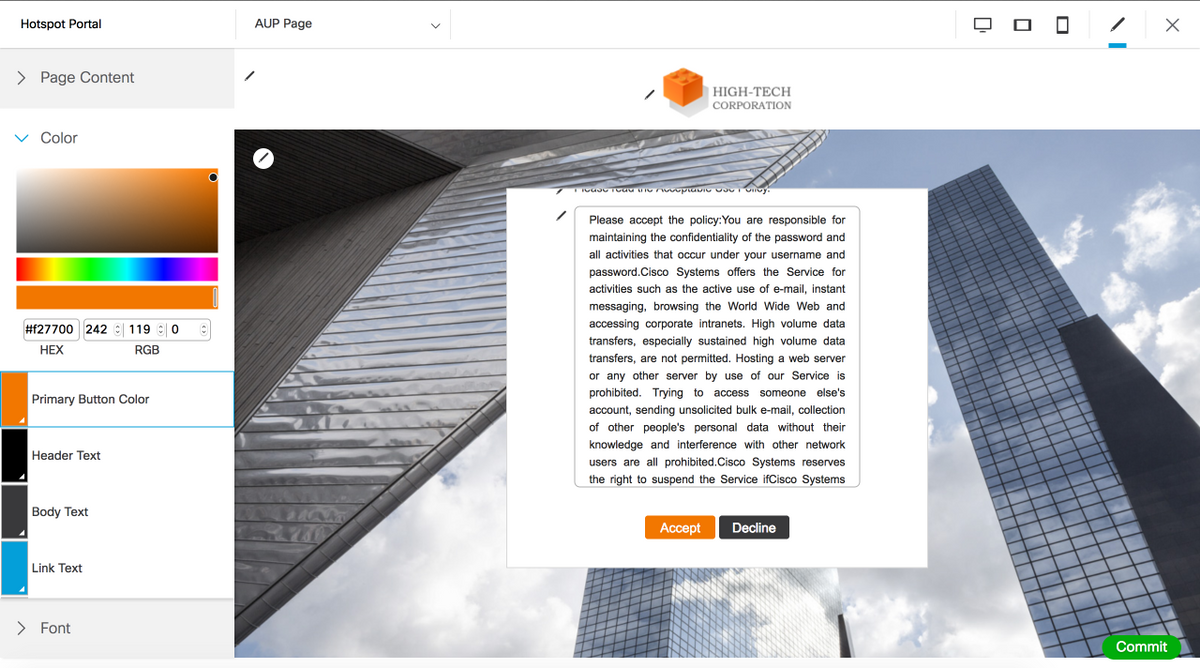
이 그림에는 포털 테스트 URL에 대한 링크가 있습니다.그러면 HotSpot 포털 페이지로 이동하며, 여기서 사용자 지정 결과를 확인할 수 있습니다.
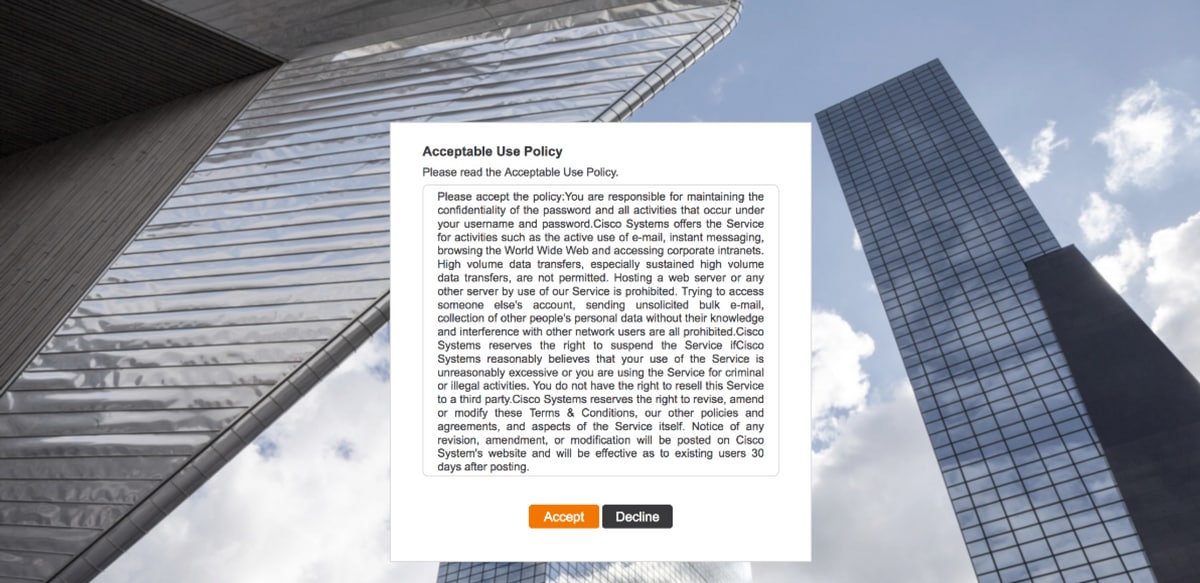
AUP 페이지에서 Accept(수락)를 클릭하면 Success Page(성공 페이지)로 리디렉션됩니다.Commit을 클릭하여 변경 사항을 저장합니다.
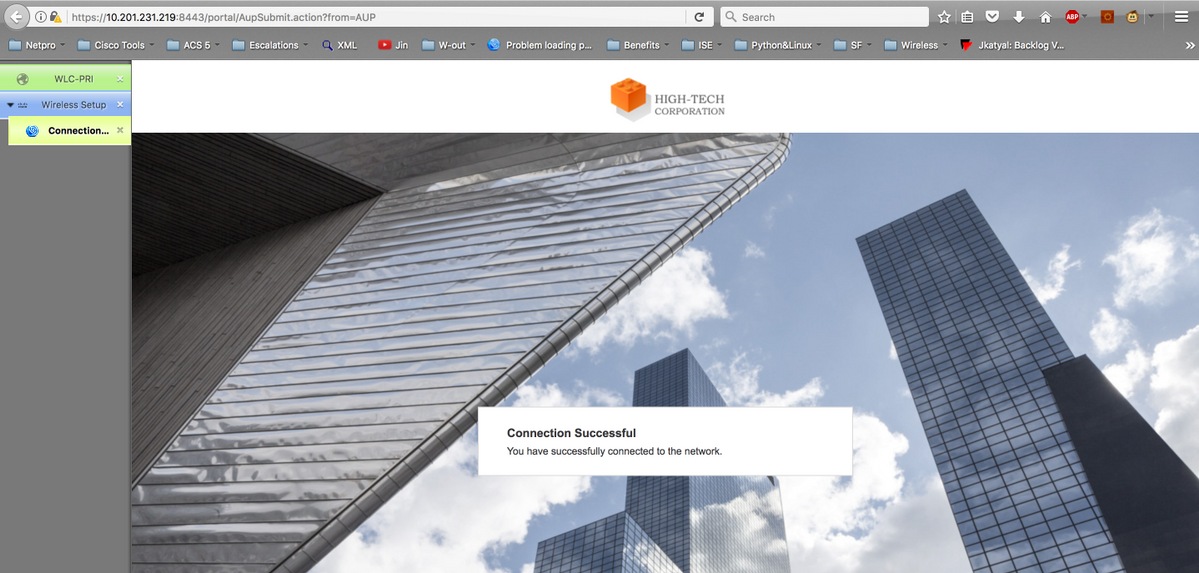
변경 사항을 커밋하면 이 전체 프로세스의 마지막 단계로 이동합니다.Go Live(라이브 이동) 탭을 클릭합니다.
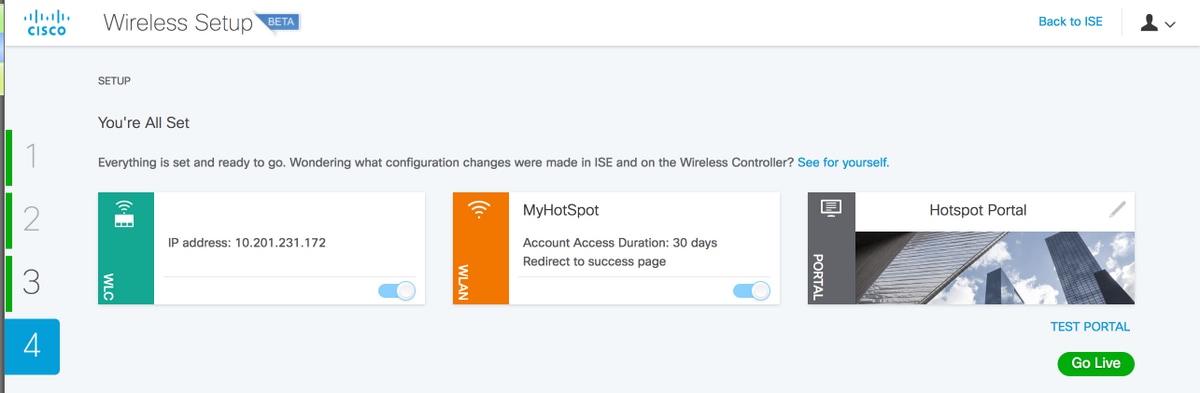
다음을 확인합니다.
이 섹션을 사용하여 컨피그레이션이 제대로 작동하는지 확인합니다.
Easy Wireless 마법사를 통해 ISE에서 HotSpot 포털을 구성했습니다.컨피그레이션을 확인하고 ISE 및 WLC GUI에서 확인할 수 있습니다.보시다시피 새 WLAN은 MyHotSpot라는 이름으로 생성됩니다.WLAN을 수정하고 Mac Filtering, AAA server, Radius NAC, Allow AAA override, ACL 및 기타 옵션이 올바르게 구성되었는지 확인할 수 있습니다.
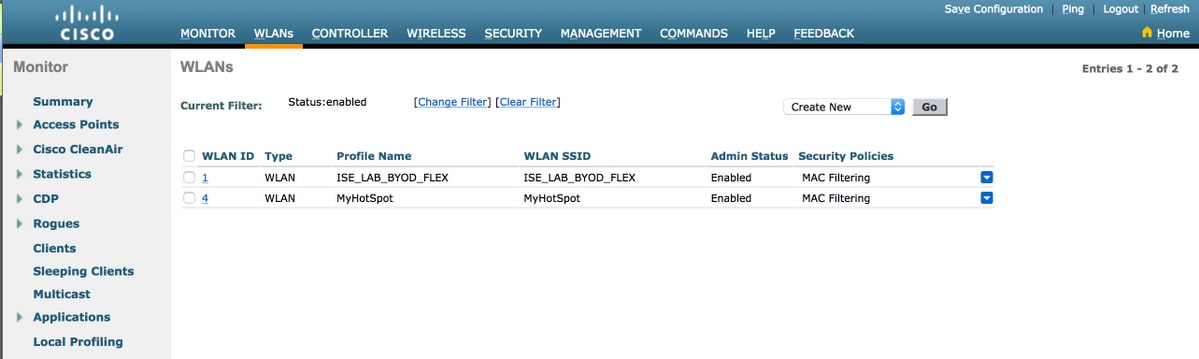
ISE에서 Work Centers(작업 센터) > Guest Access(게스트 액세스) > Network Devices(네트워크 디바이스)로 이동하여 WLC가 추가되었는지 확인합니다.Policy Elements(정책 요소) > Results(결과) > Authorization Profiles(권한 부여 프로파일)에서 컨피그레이션을 확인하여 추가된 프로파일을 확인합니다.권한 부여 정책도 확인합니다.

문제 해결
이 섹션에서는 컨피그레이션 문제를 해결하는 데 사용할 수 있는 정보를 제공합니다.
디버그 로그 구성 요소 wirelesssetuphelper를 DEBUG 수준으로 설정하고 해당 파일을 살펴봅니다.
show logging application wifisetup/wifisetup_xenia.log
show logging application wifisetup/wifisetup_auth.log
show logging application wifisetup/WLCAgent.INF
로그 설명:
- wifisetup/wifisetup_xenia.log - ISE와의 통신에 사용되며 기타 모든 오류가 여기에 기록됩니다.
- wifisetup/wifisetup_auth.log - 구성 요소 간 신뢰, 로그인 문제, 신뢰 문제 등에 대한 오류를 확인하는 데 사용됩니다.
- wifisetup/WLCAgent.INFO - WLC 관련 문제에 사용되지만 xenia.log에서도 오류가 발생해야 합니다.
- wifisetup/monit.log
다른 모든 로그는 관련이 없으므로 오류가 있을 경우 필요한 정보를 제공합니다.
살펴볼 수 있는 기타 로그:
wifisetup/mongodb/mongod.log
wifisetup/vault/vault.log
wifisetup/nginx.access.log
wifisetup/WLCAgent.WARNING
wifisetup/WLCAgent.ISE22P.unknownuser.log.INFO.
wifisetup/WLCAgent.ISE22P.unknownuser.log.WARNING.
wifisetup/certmgmt.log
wifisetup/nginx.error.log